https://github.com/silianpan/seal-uniplugin-demo
跨平台Office文档、图片在线预览,音视频播放原生插件Seal-OfficeOnline【非X5离线、组件嵌入、水印、WPS预览编辑】。百度OCR文字识别、证卡识别、票据识别原生插件Seal-OCR。百度语音在线识别原生插件Seal-VoiceASR。
https://github.com/silianpan/seal-uniplugin-demo
aar android android-native-plugin baidu-aip file-preview framework ios ios-native ocr office-online preview tbs tencent-x5 uni-app uniapp-plugin webview wps x5
Last synced: 8 months ago
JSON representation
跨平台Office文档、图片在线预览,音视频播放原生插件Seal-OfficeOnline【非X5离线、组件嵌入、水印、WPS预览编辑】。百度OCR文字识别、证卡识别、票据识别原生插件Seal-OCR。百度语音在线识别原生插件Seal-VoiceASR。
- Host: GitHub
- URL: https://github.com/silianpan/seal-uniplugin-demo
- Owner: silianpan
- License: mit
- Created: 2020-10-16T09:08:59.000Z (almost 5 years ago)
- Default Branch: main
- Last Pushed: 2025-01-05T13:30:42.000Z (9 months ago)
- Last Synced: 2025-01-31T13:37:26.801Z (8 months ago)
- Topics: aar, android, android-native-plugin, baidu-aip, file-preview, framework, ios, ios-native, ocr, office-online, preview, tbs, tencent-x5, uni-app, uniapp-plugin, webview, wps, x5
- Language: Vue
- Homepage: https://ext.dcloud.net.cn/plugin?id=3226
- Size: 276 MB
- Stars: 52
- Watchers: 4
- Forks: 5
- Open Issues: 1
-
Metadata Files:
- Readme: README-ImageVideo.md
- License: LICENSE
Awesome Lists containing this project
README
## 引言
Seal-ImageVideo原生插件,实现了**图片预览**和**音视频播放**。
[Seal-ImageVideo插件下载使用地址](https://ext.dcloud.net.cn/plugin?id=5478)
## 〇、前言
2023年3月13日,腾讯发布了调整公告:[关于腾讯浏览服务内核SDK-内核文档能力调整公告](https://mp.weixin.qq.com/s/rmSa4Fs77MDdjFioRKwXPA),公告里面明确说明了:**2023年4月13日零时起,内核文档能力正式下线**。插件2.x版本使用了腾讯X5云服务能力,**已经上线的项目需要及时升级插件到3.x版本哟**,3.x版本不再依赖腾讯X5以及任何第三方插件。
### 原生Android项目离线集成,查看Demo工程及README文档: [Seal-Office-Android-Demo](https://github.com/silianpan/Seal-Office-Android-Demo)
各位同学,对于插件使用还有疑问的,可以加QQ群(170683293)咨询,也可以扫下面二维码进微信群。
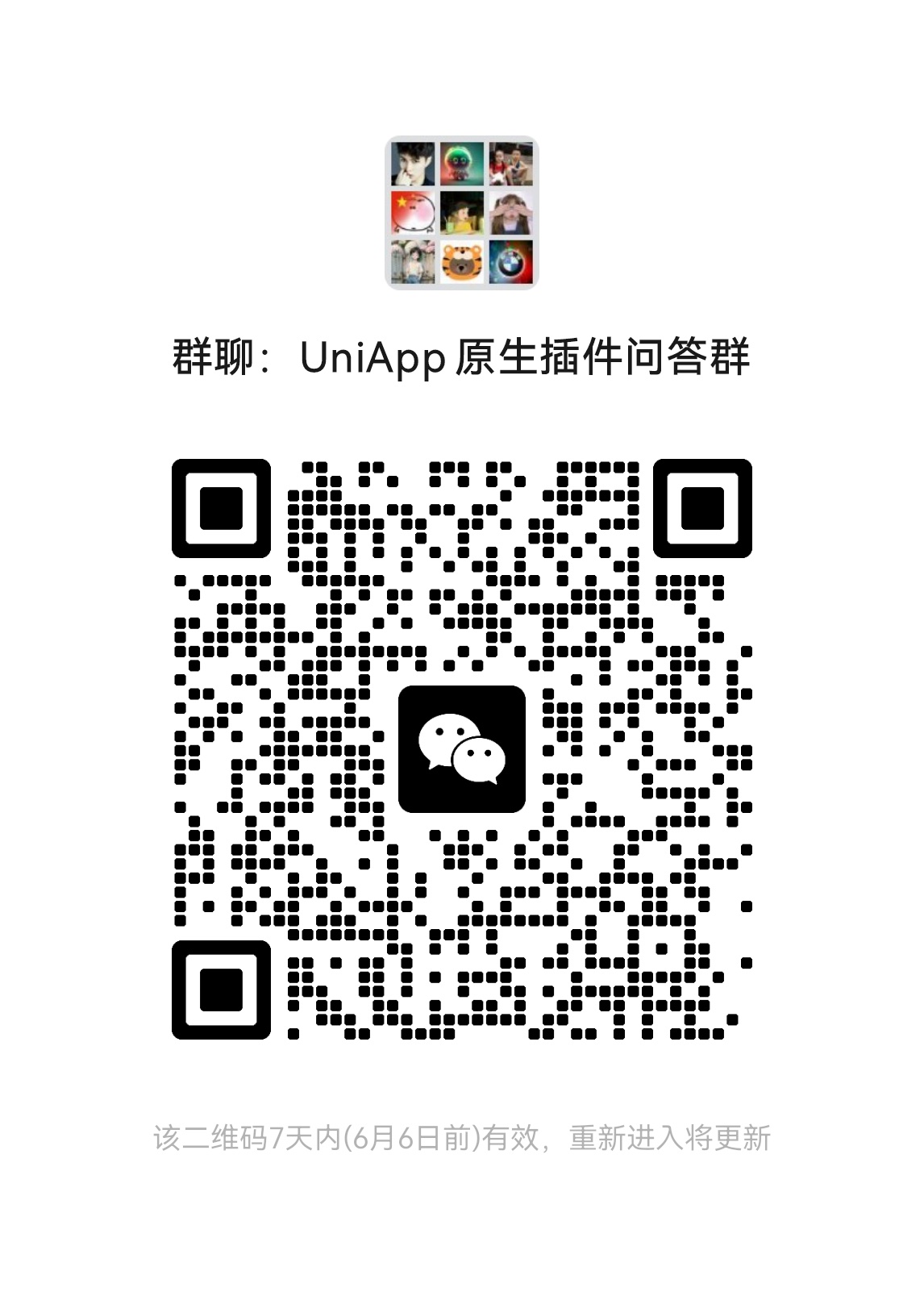
## 一、注意事项
* ##### 本插件不需要其他任何配置,也不需要依赖其他任何库,不要在manifest.json->App模块配置中勾选Android X5 Webview`
* ##### 不要同时使用其他同类文档预览插件,否则,可能会引起包冲突
## 二、快速上手
Github克隆([demo工程地址](https://github.com/silianpan/Seal-UniPlugin-Demo) )或在右上角直接下载示例工程
安装开发工具:[HBuilderX](https://www.dcloud.io/hbuilderx.html)
安装依赖包环境:[NodeJS](https://nodejs.org/en)
### Step1. 下载demo工程,使用HBuilderX打开
* 代码根目录下执行
```bash
npm install --registry https://registry.npm.taobao.org
```
注意:Vue版本要选择2,不要用3
### Step2. 添加本文插件
插件名称:[Seal-ImageVideo](https://ext.dcloud.net.cn/plugin?id=5478)
点击右上角`试用`或者`购买`,选择你的云打包插件
### Step3. 选择`manifest.json->App原生插件配置`中加载云端插件

### Step4. 使用插件
* 在vue或nvue组件中,导入插件
```js
const sealImageVideoModule = uni.requireNativePlugin('Seal-ImageVideo');
```
* **openFile**方法(推荐):支持Android和IOS,预览Office文件,支持如下格式:pdf、txt、doc、docx、xls、xlsx、ppt、pptx、epub等近50种类型文件,同时支持常见的音视频格式。
**接口使用方法,参考如下章节《三、使用方法》**
### Step5. 调试
* 制作自定义调试基座:在开发工具中点击“运行到手机或模拟器-》制作自定义调试基座”
* 选择自定义调试基座:然后“运行到手机或模拟器-》基座运行选择-》自定义调试基座”
* 连接真机,运行到手机或模拟器-》运行到Android App基座,进行运行调试
## 三、使用方法
### 1、图片预览
使用接口:openFile(Android)、openFileImage(IOS)
> 支持平台:Android、IOS
```javascript
/**
* 图片预览,支持jpg、jpeg、png、bmp、jpg、gif等多种常用图片格式
* 图片可以来源于列表或九宫格,传递给imageUrls数组
* @param {Object} fileUrl 图片url
* @param {Object} imageCurrentIndex 当前图片位置下标,从0开始
*/
openImage(fileUrl, imageCurrentIndex) {
if (this.platform === 'android') {
// Android
sealImageVideoModule.openFile({
imageUrls: this.imageList,
imageCurrentIndex, // 当前点击图片在imageUrls中的下标,从0开始,默认为0
imageIndexType: 'number', // 图片底部指示器类型,默认为'dot',可选:'number':数字;'dot':点
isSaveImg: true, // 是否长按保存图片
});
} else if (this.platform === 'ios') {
// IOS
sealImageVideoModule.openFile(
{
url: fileUrl, // 同时支持在线和本地文档,三种参数传递方式,具体查看文档说明
title: 'IOS图片预览', // 顶栏标题,默认为:APP名称
topBarBgColor: '#3394EC' // 顶栏背景颜色,默认为:#3394EC(科技蓝)
},
res => {
uni.showModal({
content: 'IOS图片预览事件结果:' + JSON.stringify(res)
});
}
);
}
},
```
### 2、音视频播放
使用接口:openFile
> 支持平台:Android、IOS
```javascript
/**
* 视频播放,支持市面上几乎所有的音视频格式,包括mp4, flv, avi, 3gp, webm, ts, ogv, m3u8, asf, wmv, rm, rmvb, mov, mkv等18种视频格式,以及mp3,wav,wma,flac等音频格式
* 功能包括:播放、暂停、重播、全屏播放、直播等
* 支持Android和IOS
* @param {String} fileUrl 音视频url
*/
openVideo(fileUrl) {
sealImageVideoModule.openFile(
{
videoUrl: fileUrl,
isLive: true,
title: '音视频播放标题',
isTopBar: true,
isBackArrow: false,
topBarBgColor: '#F77234',
topBarTextColor: '#FCF26B',
topBarTextLength: 12
},
res => {
this.printInfo('播放音视频事件结果:', res);
}
);
}
```
## 四、openFile接口参数说明
支持打开在线文档,本地文档
> 支持平台:Android、IOS
| 参数名 | 说明 | 类型 | 是否必填 | 默认值 | 可选值 |
| ----------------- | ------------------------------------------------------------ | ------------- | -------- | ----------------- | ----------------------- |
| isTopBar | 是否显示顶栏,**IOS端无此配置** | bool | 否 | true | false |
| title | 顶栏标题,isTopBar为true时有效 | string | 否 | APP名称 | |
| topBarHeight | 顶栏自定义高度,isTopBar为true时有效,类型为正整数,**IOS端无此配置** | int | 否 | actionBarSize | |
| topBarBgColor | 顶栏背景颜色,isTopBar为true时有效 | string | 否 | #3394EC(科技蓝) | |
| topBarTextColor | 顶栏文本颜色(isTopBar为true时有效) | string | 否 | #FFFFFF(白色) | |
| topBarTextLength | 顶栏标题文字长度(isTopBar为true时有效),**IOS端无此配置** | int | 否 | 12 | |
| isBackArrow | 是否显示返回按钮(isTopBar为true时有效),**IOS端无此配置** | bool | 否 | true | false |
| videoUrl | 视频在线url,此参数优先于图片预览和文档预览 | string | 是 | | |
| isLive | 是否是视频直播,**IOS端无此配置** | bool | 否 | false | true |
| imageUrls | 图片url数组,此参数优先于文档预览;长按图片底部弹出保存图片菜单,保存图片至相册,**IOS端无此配置** | array | 是 | | |
| imageCurrentIndex | 当前点击图片在imageUrls中的下标,从0开始,**IOS端无此配置** | int | 否 | 0 | |
| imageIndexType | 图片底部指示器类型,**IOS端无此配置** | string | 否 | 'dot' | 'number':数字;'dot':点 |
| isSaveImg | 是否长按保存图片,**IOS端无此配置** | bool | 否 | null | true/false |
| canScreenshot | 是否可以截屏,**3.0.2版本以上支持**,**IOS端无此配置** | bool | 否 | true(可以截屏) | false(禁止截屏) |
## 五、回调结果
### 1、回调结果格式
```json
// openFile接口
{
"code": 1010,
"msg": "页面返回"
}
```
### 2、回调结果状态码说明
| 状态码 | 说明 |
| ------ | -------- |
| 1010 | 页面返回 |
## 六、预览效果
### 1、Android
* 预览mp4


* 预览jpg

### 2、IOS
* 预览mp4

* 预览jpg

转载请注明:[我的技术分享](http://silianpan.cn) » [跨平台Office文档预览原生插件,非腾讯X5,支持离线,稳定高可用](http://silianpan.cn/archives/filepreviewuninative)